苹果软件怎么卸载 苹果电脑卸载软件的步骤
更新时间:2023-12-28 15:41:20作者:xiaoliu
苹果电脑作为一款广受欢迎的电脑品牌,在其操作系统中提供了丰富多样的应用程序供用户选择和使用,随着时间的推移,我们可能会发现自己需要卸载一些不再需要或者不常使用的软件。苹果电脑上的软件如何进行高效地卸载呢?接下来我们将介绍一些简单易行的步骤,帮助您轻松地卸载苹果电脑上的软件。
具体方法:
1.首先,点击屏幕底部 Dock 栏最左边的那个图标,以便对系统内的文件进行浏览。

2.打开以后,点击主界面左侧个人收藏下的“应用程序”。
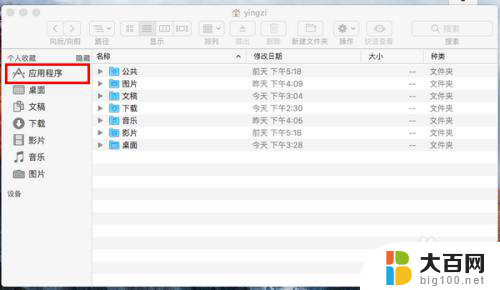
3.然后,在应用程序中找到你想卸载的软件,在上面右击。
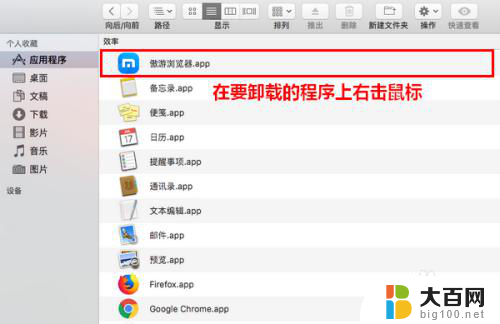
4.在弹出的菜单中,点击“移到废纸篓”。
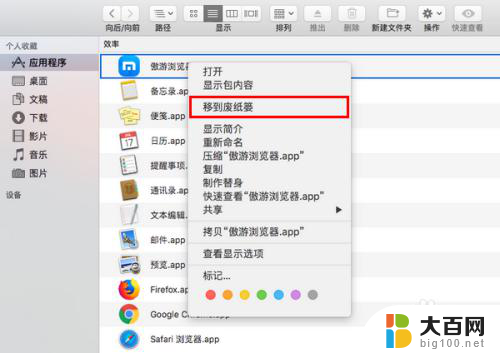
5.这时,将弹出一个对话框,要求你输入当前用户的密码。
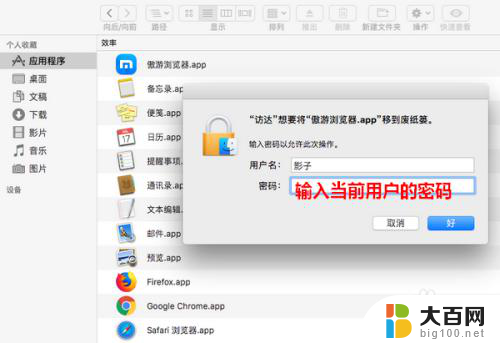
6.密码输入好以后,点击“好”。

7.点击之后,指定的程序就成功卸载了。
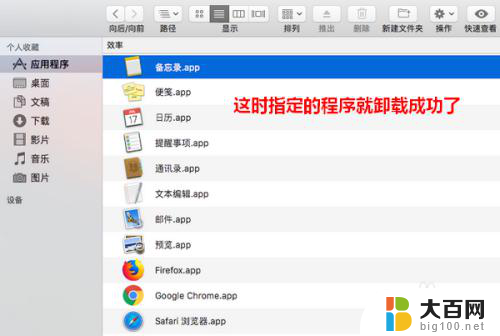
以上就是苹果软件如何卸载的全部内容,有出现这种情况的朋友可以尝试按照我提供的方法来解决,希望对大家有所帮助。
苹果软件怎么卸载 苹果电脑卸载软件的步骤相关教程
- 苹果电脑如何彻底删除软件 苹果电脑如何卸载软件
- 如何删除苹果软件 苹果电脑软件卸载教程
- 苹果如何彻底卸载软件 iPhone如何卸载App
- 不能卸载的软件如何卸载 电脑软件卸载失败怎么办
- 电脑没有软件管家怎么卸载软件 如何手动卸载软件
- 电脑怎么完全卸载软件 电脑如何完全卸载软件
- 怎样强力卸载电脑上的软件 电脑软件如何强制卸载
- 然后卸载电脑软件 怎样彻底卸载电脑上的软件
- 电脑卸载软件怎样干净 如何完全卸载电脑上的软件
- windows怎么彻底卸载软件 如何彻底卸载电脑上的软件
- winds自动更新关闭 笔记本电脑关闭自动更新方法
- 怎样把windows更新关闭 笔记本电脑如何关闭自动更新
- windows怎么把软件删干净 如何在笔记本上彻底删除软件
- 苹果笔记本windows系统怎么看配置 怎么查看笔记本的配置信息
- windows系统卡死 笔记本卡顿怎么办
- window键盘关机 笔记本怎么用快捷键直接关机
电脑教程推荐